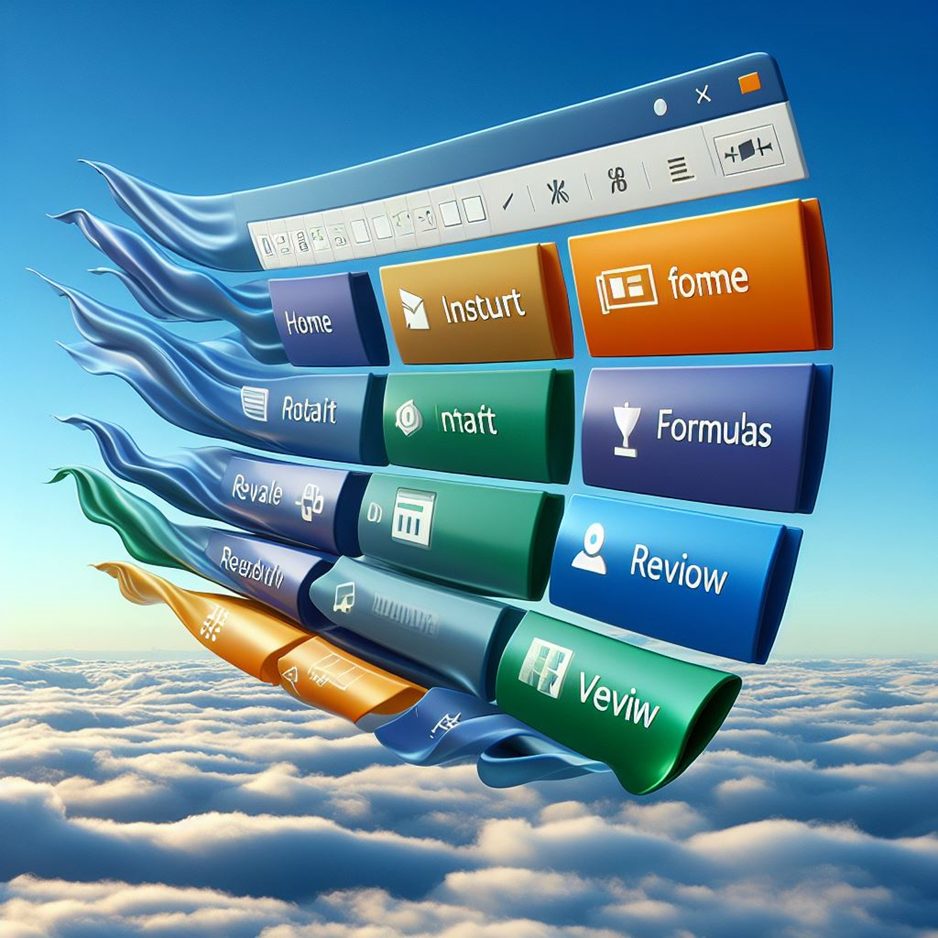SUMPRODUCT関数で加重平均を一瞬で!-DL有

ビジネス現場でのデータ分析では、加重平均値をよく使います。
しかし、加重平均値を算出するには、
各要素とその重みの積を一つずつ計算し、それらを全て足し合わせる必要があります。
時間も労力もかかり、間違いやすい作業となります。
ここで、Excelの「SUMPRODUCT関数」を使用すると、加重平均値は瞬時に計算できます。
加重平均値の算出例
以下の表は、商品Aに対する顧客の満足度とその回答率です。
商品Aに対する顧客の満足度平均値を算出してみます。

単純な平均値を計算すると、すべての顧客の意見が同等に扱われます。
そのため、
各顧客の意見の重み付けを反映した満足度を計算する必要があります。
それが加重平均値です。
加重平均値の説明は、このぐらいにします。
SUMPRODUCT関数を使用した加重平均値
先程のデータを基にSUMPRODUCT関数を使って加重平均を計算します。
SUMPRODUCT関数は、2つの配列の対応する要素を掛け合わせ、その結果を合計するExcel関数です。
さらに、SUMPRODUCT関数の基本を知りたい方は、
『SUMPRODUCT関数の構文 -範囲内のすべての数値の積の合計する- DL可』』
を拝読ください。
この関数を使うことで、
各顧客の意見の重み付けを反映した満足度を計算できます。
- SUMPRODUCT関数のダイアログボックスを起動して、次のように入力します。
※ダイアログボックスの使い方は巻末の参考記事をご拝読ください。
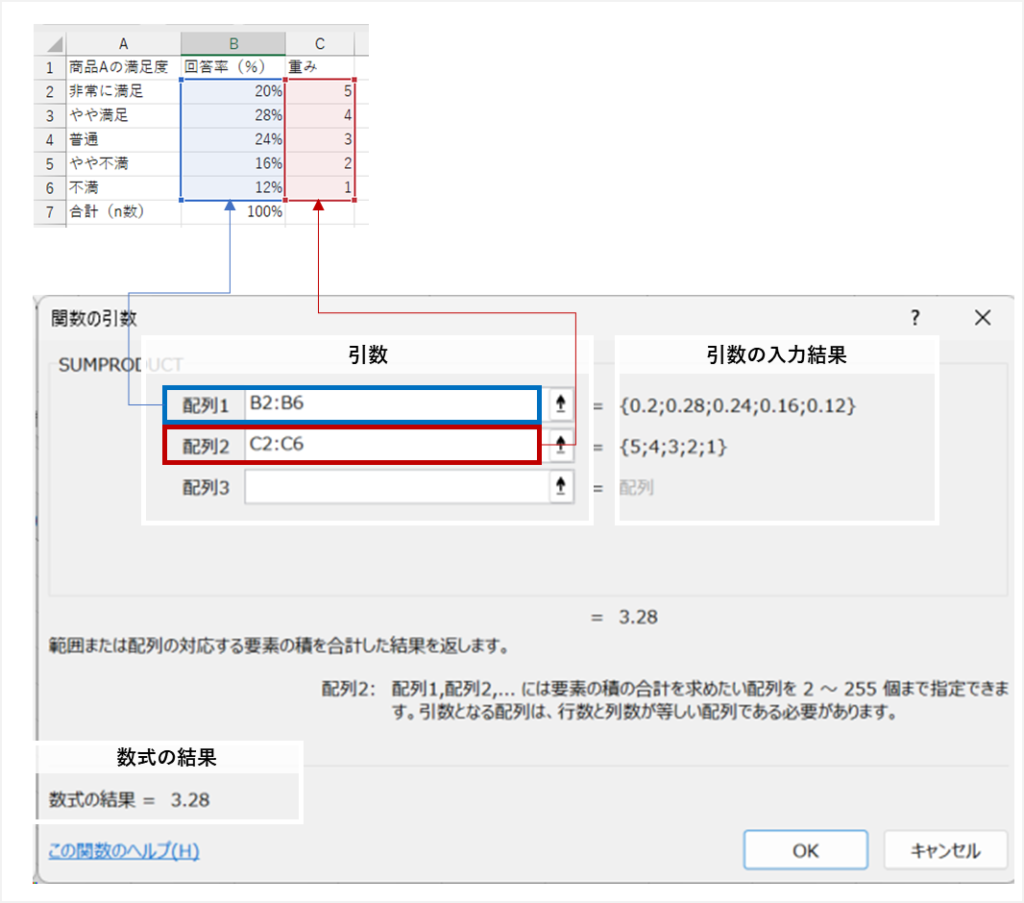
- [OK]を押すと、次のような関数式が入力されます。
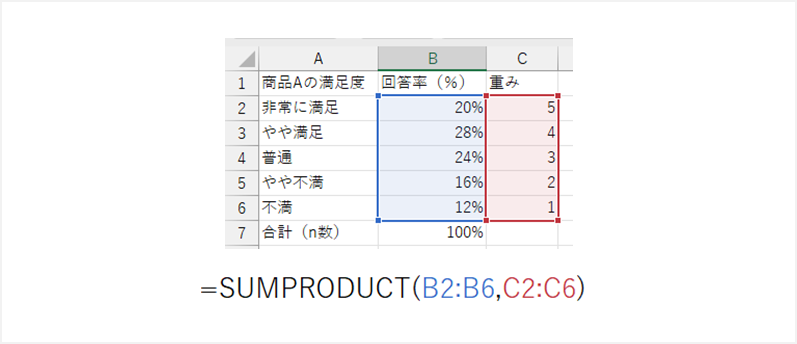
- 商品Aの満足度の加重平均は約3.28となります。
関数式の構造解説
=SUMPRODUCT(B2:B6, C2:C6)
に関して、簡単に説明します。
関数式は以下の構造になっています。
=SUMPRODUCT(回答率, 重み)
なお、下記のように指定してもOKです。
2つの配列の対応する要素を掛け合わせ、その結果を合計するため、順番は関係。
=SUMPRODUCT(重み, 回答率)
さらに、各引数がどのように掛け合わせり、合計されているかを知りたい方は、
『SUMPRODUCT関数の計算ロジックを明らかにする DL有』
を拝読ください。
手動計算との比較:SUMPRODUCT関数を使用しない加重平均値の計算
SUMPRODUCT関数を使わない場合の手間について考えてみます。
加重平均を手動で計算するには、各満足度とその回答率の積を一つずつ計算し、それらを全て足し合わせる必要があります。
具体的には、以下です。

数式の構造解説
上記の数式の構造は、下記です。
= 重み * 回答率 + 重み * 回答率 + ….
これは、時間も労力もかかり、間違いやすい作業です。
時間も労力もかかり、間違いやすい作業となります。
SUMPRODUCT関数を使えば、これらの計算を一度に行うことができます。
最後に
SUMPRODUCT関数を使えば、手間がかかる作業を一度に処理することができます。
そして、手計算より正確です。
ぜひ、今回紹介したSUMPRODUCT関数を使った加重平均の計算法を、
ビジネス現場で活用してみてください。
解答付きサンプルデータ
解答付きサンプルデータが欲しい方は、下記からダウンロードしてください。
参考記事:
Excel関数を操作するための基本概念です。基本概念を理解すると、各関数の理解がより深まります。
構文に関する記事
Excel関数の引数と戻り値は何だっけ?という時に、役立つ記事です。
ダイアログボックスの使い方に関する記事
Excel関数名は何だっけ?VLOOKUP関数の使い方は何だっけ?という時に、ダイアログボックスを使うと便利です。
下記はそのダイアログボックスに関する記事です。
参照形式に関する記事
関数式をコピーする時はどうしたらいい? $マークは、どう付けたらいいだろう?
といった悩みをお持ちの方は以下をご覧ください。